Πώς να ορίσετε ένα χρώμα κελιού Excel σύμφωνα με μια συνθήκη με το VBA;

Ανακαλύψτε πώς να ρυθμίσετε το χρώμα κελιού Excel ανάλογα με μια συνθήκη χρησιμοποιώντας VBA.
Το Facebook είναι ένα κοινωνικό δίκτυο που χρησιμοποιείται από πολλούς ανθρώπους σήμερα. Για να επισημάνουν τις προσωπικές τους σελίδες, το Facebook επιτρέπει στους χρήστες να δημιουργούν επιλεγμένες φωτογραφίες . Με αυτήν τη δυνατότητα, μας επιτρέπεται να επιλέξουμε 9 εικόνες που θέλουμε να εμφανίσουμε για να αντιπροσωπεύσουν το αρχείο φωτογραφιών στην προσωπική μας σελίδα.
Εάν δεν ξέρετε πώς να δημιουργείτε επιλεγμένες φωτογραφίες στη σελίδα του προφίλ σας στο Facebook, τότε το Download.vn θα παρουσιάσει τα βήματα για την προσθήκη επιλεγμένων φωτογραφιών Facebook σε υπολογιστές και τηλέφωνα . Σας προσκαλούμε να γίνετε μέλος μας. Μπορείτε να ακολουθήσετε το άρθρο.
Οδηγίες για τη δημιουργία αξιόλογων φωτογραφιών στο Facebook
Βήμα 1: Αρχικά, επισκεφτείτε το Facebook στο πρόγραμμα περιήγησής σας. Στη συνέχεια, μεταβείτε στο προφίλ σας στο Facebook.
Βήμα 2: Στην προσωπική σας σελίδα , κάντε κλικ στο κουμπί Επεξεργασία προσωπικής σελίδας .
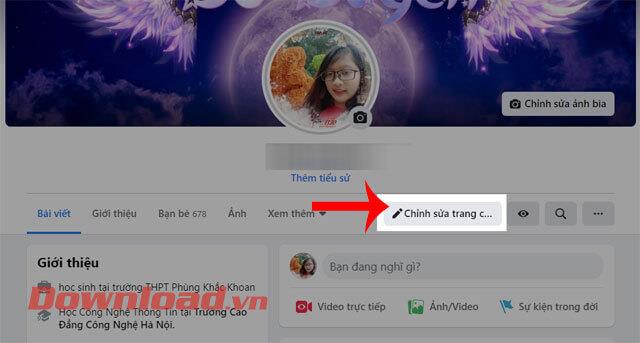
Βήμα 3: Κάντε κύλιση προς τα κάτω στην οθόνη, στην ενότητα Σημειώσεις , κάντε κλικ στο εικονίδιο συν .
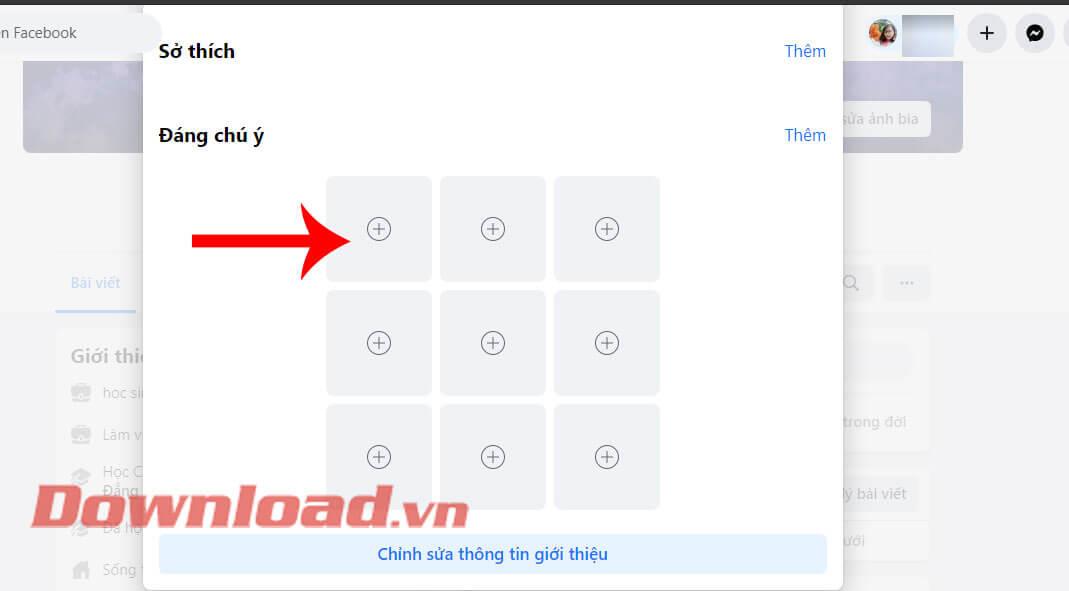
Βήμα 4: Στη συνέχεια, κάντε κλικ στο κουμπί Μεταφόρτωση φωτογραφίας για να λάβετε την εικόνα στον υπολογιστή σας. Ή μπορείτε επίσης να λάβετε την εικόνα που δημοσιεύσατε στο Facebook πριν.
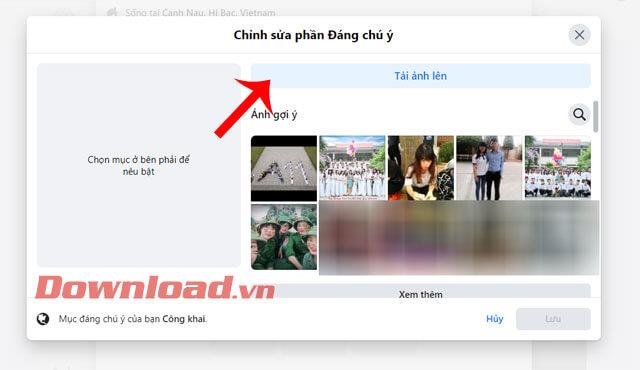
Βήμα 5: Επιλέξτε μια φωτογραφία στον υπολογιστή σας που θέλετε να δημοσιεύσετε ως επιλεγμένη φωτογραφία στο Facebook.
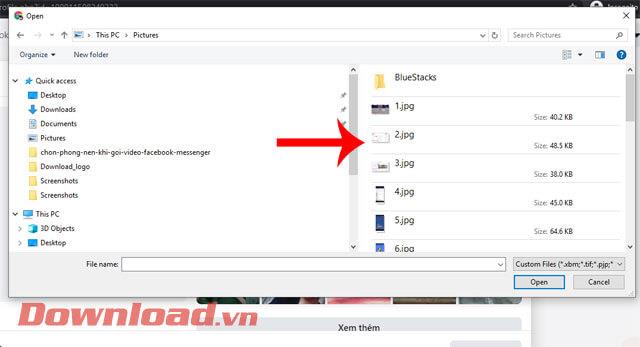
Βήμα 6: Αφού ανεβάσετε με επιτυχία την εικόνα, κάντε κλικ στο κουμπί Αποθήκευση .
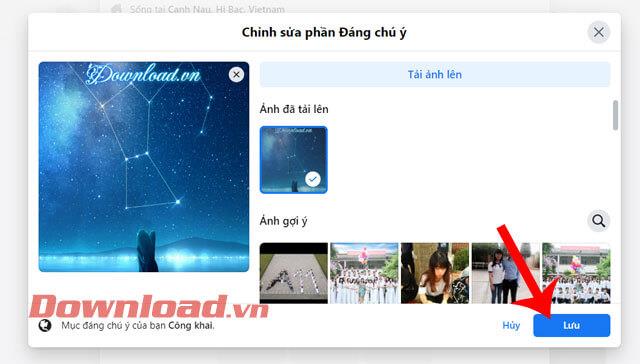
Βήμα 1: Ανοίξτε την εφαρμογή Facebook στο τηλέφωνό σας και, στη συνέχεια, στην αρχική σελίδα κάντε κλικ στο εικονίδιο με τις τρεις παύλες στην επάνω δεξιά γωνία της οθόνης.
Βήμα 2: Στη συνέχεια, στο επάνω μέρος της οθόνης κάντε κλικ στον λογαριασμό σας στο Facebook για να αποκτήσετε πρόσβαση στην προσωπική σας σελίδα.
Βήμα 3: Στη σελίδα του προφίλ σας στο Facebook, πατήστε το εικονίδιο με τις τρεις κουκκίδες .


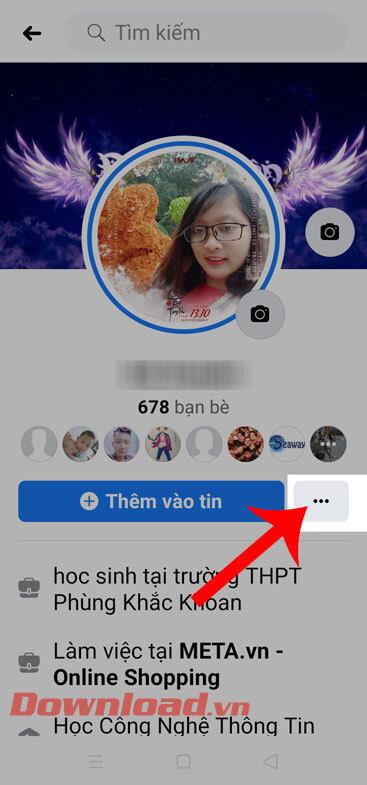
Βήμα 4: Τώρα στην ενότητα Ρυθμίσεις προσωπικής σελίδας , κάντε κλικ στο Επεξεργασία προσωπικής σελίδας .
Βήμα 5: Σύρετε την οθόνη προς τα κάτω, στην ενότητα Σημειώσεις , κάντε κλικ στο κουμπί Δοκιμάστε .
Βήμα 6: Επιλέξτε οποιαδήποτε από τις φωτογραφίες σας στο τηλέφωνο ή στο Facebook ως η επιλεγμένη φωτογραφία και, στη συνέχεια, αγγίξτε το κουμπί Επόμενο .

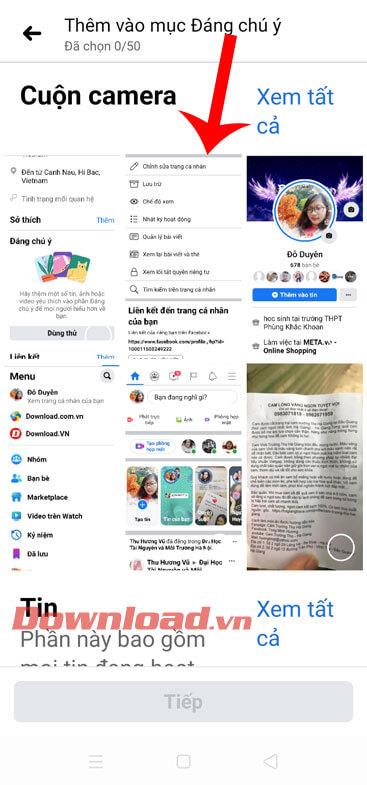
Βήμα 7: Γράψτε έναν τίτλο για την εικόνα και, στη συνέχεια, κάντε κλικ στο κουμπί Αποθήκευση στο κάτω μέρος της οθόνης.
Βήμα 8: Επιστρέφοντας στην προσωπική μας σελίδα, θα δούμε την επιλεγμένη φωτογραφία να εμφανίζεται κάτω από την ενότητα προσωπικών μας στοιχείων.

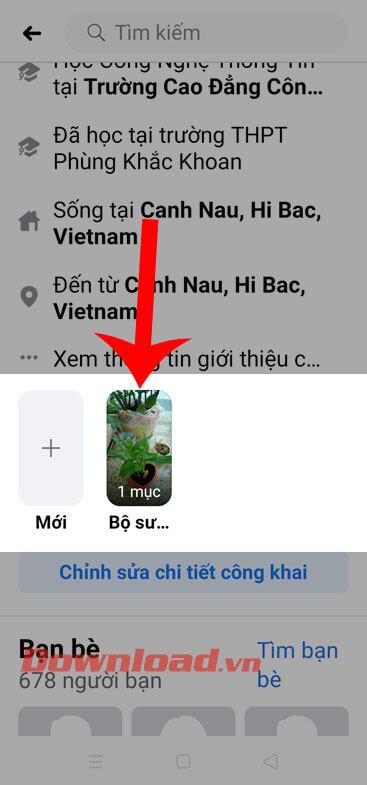
Σημείωση: Οι χρήστες μπορούν να τοποθετήσουν μόνο 9 επιλεγμένες εικόνες στην προσωπική τους σελίδα.
Σας εύχομαι επιτυχία!
Ανακαλύψτε πώς να ρυθμίσετε το χρώμα κελιού Excel ανάλογα με μια συνθήκη χρησιμοποιώντας VBA.
Οδηγίες για την κοπή εικόνων σε κύκλους στο PowerPoint. Ανακαλύψτε πόσο απλά μπορείτε να κόψετε φωτογραφίες σε κύκλους για εντυπωσιακές παρουσιάσεις.
Μάθετε πώς να κάνετε εναλλαγή από πληκτρολόγια LTR σε RTL στο Microsoft Word.
Μάθετε πώς να χρησιμοποιήσετε διαφορετικές γραμματοσειρές στο Discord. Οι επιλογές γραμματοσειρών είναι ποικίλες και πλούσιες.
Κορυφαίες εφαρμογές κοπής ήχων κλήσης στο Android για τη δημιουργία μοναδικών ήχων κλήσης. Ανακαλύψτε τις καλύτερες επιλογές για να προσαρμόσετε το τηλέφωνό σας.
Οδηγίες για την αλλαγή του ονόματος της ομάδας συνομιλίας στο Facebook Messenger. Αυτή τη στιγμή στην ομαδική συνομιλία του Facebook Messenger, μπορούμε εύκολα να αλλάξουμε το όνομα της ομάδας συνομιλίας.
Ανακαλύψτε πώς να επαναφέρετε διαγραμμένες αναρτήσεις στο Facebook εύκολα και γρήγορα. Μαθαίνετε όλες τις λεπτομέρειες για την ανάκτηση διαγραμμένων αναρτήσεων
Οδηγίες για την ακρόαση μουσικής στους Χάρτες Google Επί του παρόντος, οι χρήστες μπορούν να ταξιδέψουν και να ακούσουν μουσική χρησιμοποιώντας την εφαρμογή Google Map στο iPhone. Σήμερα, το WebTech360 σας προσκαλεί
Οδηγίες για τη χρήση του LifeBOX - Η διαδικτυακή υπηρεσία αποθήκευσης της Viettel, το LifeBOX είναι μια νέα διαδικτυακή υπηρεσία αποθήκευσης της Viettel με πολλά ανώτερα χαρακτηριστικά
Πώς να ενημερώσετε την κατάσταση στο Facebook Messenger, το Facebook Messenger στην πιο πρόσφατη έκδοση παρείχε στους χρήστες μια εξαιρετικά χρήσιμη δυνατότητα: αλλαγή








